#20 Kali Linux для начинающих. Архивация и сжатие. Часть 2.
Рассмотрим инструмент архивации в Linux. Он называется tar — это сокращение от tape archive. Для создания архива, используется команда «tar c», а для добавления уже созданных папок и файлов используется опция «r». Команда выглядит так: «tar r». Чтобы просмотреть содержимое архива без распаковки, используется опция «t», где команда будет «tar t». Для распаковки архива используется команда «tar x». Еще существует расширенный режим «tar v», в котором отображается информация о текущем прогрессе, и о том, что происходит. Команда «tar f», используется для указания нужного файла.
Перейдем теперь к сжатию архивов. Как правило, используется один из этих двух инструментов: «gzip» или «bzip2». Давайте по-порядку: «gzip» — это классический инструмент сжатия в Linux. Инструмент «bzip2» обладает лучшим сжатием, но для компрессии требуется больше времени.
Смысл в том, что если работать с небольшими файлами, то разница во времени при компрессии, с использованием двух вышеописанных инструментов, будет не значительна. Различие проявляется при работе с большими файлами по объему. В повседневной работе с Linux, Вы неизбежно столкнетесь с тем, что Вам понадобится скачивать инструменты для работы, и они очень часто сжаты и заархивированы в формате «gzip» или «bzip2».
Можно приступить к практике, и рассмотрим несколько примеров, которые демонстрируют архивацию и сжатие. Перед тем, как начать, хочу обратить Ваше внимание на то, что опции, которые прописываются в команде «tar», пишутся без знака «—», например: «tar cvf timcore.tar».
Я предварительно создал три директории: «test1», «test2» и «test3», а также три файла: «txt1», «txt2», «txt3». Они нужны для демонстрации работы архивации и сжатия:
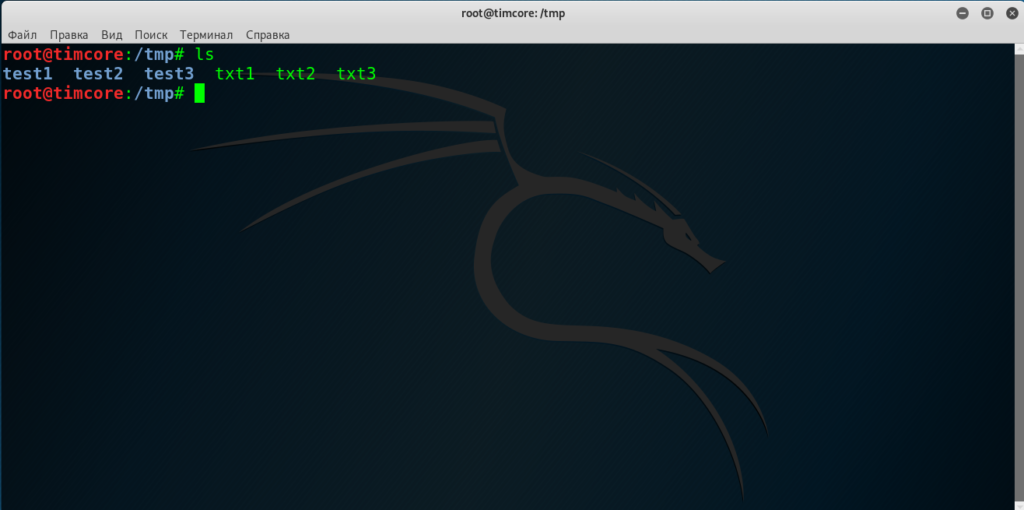
Начнем с создания архива. Для этого нужно прописать команду «tar», и добавить «cvf», где «c» — это создание, «v» -режим verbose, «f» — указать имя файла. В моем случае архив будет называться «timcore.tar», и после этого указываем то, что нужно добавить в архив. Получается команда: «tar cvf timcore.tar test1 test2 txt1 txt2»:
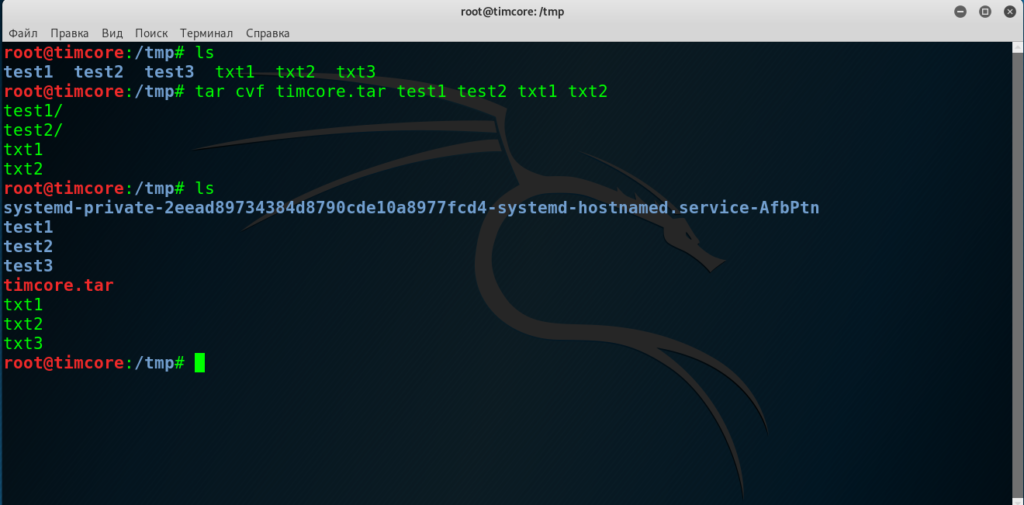
Так как я использовал опцию «v», то Вы можете наблюдать список того, что было добавлено в архив.
Можно отобразить содержимое архива, для проверки на наличие файлов и директорий. Это делается с помощью команды: «tar tvf timcore.tar», где опция «t» — это отображение списка, остальные опции Вам уже знакомы:
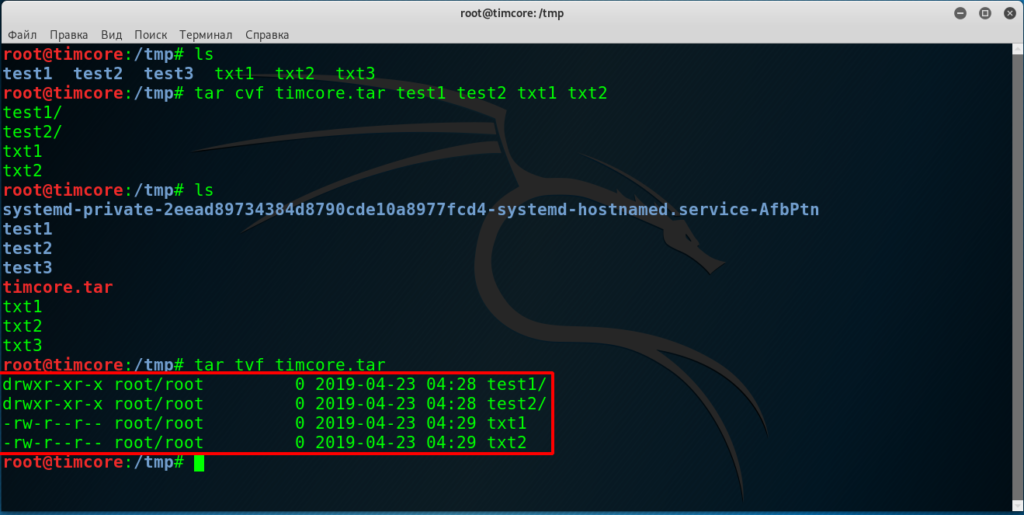
В архив можно что-либо добавлять, будь то файлы и директории. Для этого используется опция «r». У меня осталась одна директория «test3» и один файл «txt3», которые я добавлю в архив. Команда будет выглядеть как: «tar rvf timcore.tar test3 txt3»:
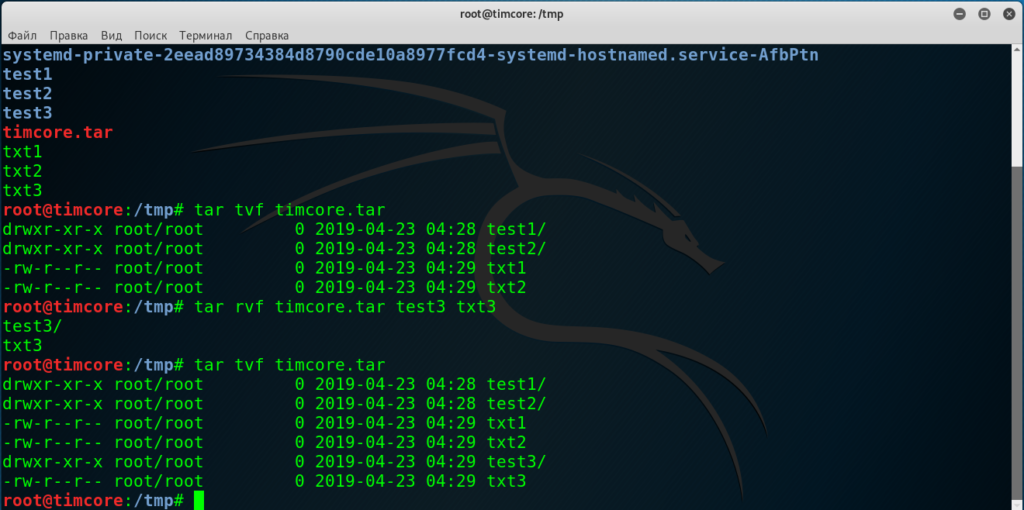
Как Вы уже заметили, я проверил содержимое архива во второй раз, чтобы убедиться, что все добавилось в архив. Теперь все содержимое моей директории находится в архиве.
На этом все, вторая часть завершена. Всем хорошего дня и переходите к следующей части.
#1 Kali Linux для начинающих. Урок 1 — Основы сетей.
#2 Kali Linux для начинающих. Урок 2 — Горячие клавиши. Часть 1
#3 Kali Linux для начинающих. Урок 2 — Горячие клавиши. Часть 2
#4 Kali Linux для начинающих. Терминал Kali Linux. Часть 1
#5 Kali Linux для начинающих. Терминал Kali Linux. Часть 2
#6 Kali Linux для начинающих. Урок 4 — Root Kali Linux. Часть 1
#7 Kali Linux для начинающих. Root Kali Linux — Часть 2
#8 Kali Linux для начинающих. Основные команды. Часть 1.
#9 Kali Linux для начинающих. Основные команды. Перемещение по директориям. Часть 2.
#10 Kali Linux для начинающих. Основные команды. Создание директорий. Часть 3
#11 Kali Linux для начинающих. Основные команды. Часть 4 — Просмотр содержимого директорий.
#12 Kali Linux для начинающих. Основные команды. Часть 5 — Просмотр содержимого файлов.
#13 Kali Linux для начинающих. Основные команды. Часть 6 — Копируем файлы и директории.
#14 Kali Linux для начинающих. Основные команды. Часть 7 — Перемещаем файлы и директории.
#15 Kali Linux для начинающих. Основные команды. Часть 8 — Удаляем файлы и директории.
#16 Kali Linux для начинающих. Управление пакетами.
#17 Kali Linux для начинающих. Откуда Kali скачивает софт.
#18 Kali Linux для начинающих. Изменения в Kali 2019 относительно APT.
